|
Une remarque pertinente ? Une critique impertinente ? Un lynchage en règle ? Une invitation sous les tropiques ?  Ecrivez-moi ! |
 |
|
Conçu et enseigné tel qu'en lui même, avec pertes, fracas et
humour de qualité supérieure par Christophe Darmangeat dans le M2 PISE du Master MECI (Université Paris 7) |
|
|
|
Partie 13
Distribuer une application
Admettons. Votre application est terminée. Vous avez bien bossé, vous
avez regardé partout, il n'y a plus un bug qui traîne, ce coup-ci,
c'est sûr, c'est fini, votre calvaire s'achève. Eh bien, pas tout à
fait. En effet, il va falloir s'assurer que nous pouvons produire un
fichier, ou un ensemble de fichiers, qui s'installe correctement
sur n'importe quelle machine (équipée de Windows), de sorte que le
monde entier puisse profiter de votre oeuvre. Or, l'affaire n'est
pas toujours évidente.
1. Compiler le projet
Pour compiler un projet, apparemment, rien de plus simple : il
suffit de déclencher la commande Générer le projet pour disposer
d'un joli exécutable en ordre de marche. Mais deux ou trois points
méritent tout de même qu'on s'y arrête, car ils peuvent changer des
détails... ou des choses plus importantes.
La commande Propriétés
du Projet va notamment nous donner la possibilité de préciser
quelques informations, dont :
2. Créer un programme d'installation
Tout cela est bien beau, mais pour peu que le projet soit un
peu joufflu, cela risque fort de ne pas répondre à tous nos
problèmes. Rappelons-nous ce que nous avons vu deux chapitres plus
haut, à propos des images, des vidéos, des sons ou des fichiers de
données (voire des fichiers de polices de caractères, et bien
d'autres choses encore...) utilisés par notre application : nous
ne pouvons - ou ne devons - pas les intégrer à l'exécutable, et
nous devons nous assurer que sur toute machine où se fera
l'installation, ils seront bien rangés dans le répertoire où le
code ira les chercher.
Cela ne peut se faire qu'en créant non seulement un
simple exécutable, mais aussi un véritable programme d'installation, comprenant également
tous ces fichiers annexes et les informations sur l'emplacement où ils
devront être installés. Fort heureusement, Visual Studio nous
fournit gracieusement l'outil adéquat pour confectionner un joli
paquet-cadeau.
La première condition pour que votre exécutable tourne sur une machine, c'est que le Framework .Net y soit installé. Mais cela, ce n'est pas à vous de vous en préoccuper. En l'absence de ce Framework, le programme d'installation refusera de s'exécuter et enverra un message circonstancié à l'utilisateur afin qu'il le télécharge. Reprenons.
Pour créer un programme d'installation, il faut
Ajouter un
nouveau projet au sein de la solution contenant le projet que vous
voulez déployer. Mais ce projet sera d'un genre particulier : il
faut préciser qu'il s'agit d'un Projet de configuration
(on pourra, selon les cas, lui préférer éventuellement l'assistant,
qui aboutit à des résultats à peu près comparables).
Ensuite, nous nous retrouvons illico dans la fenêtre Système
de fichiers. Il s'agit d'un explorateur en deux volets, qui figure
la machine de destination de notre application :
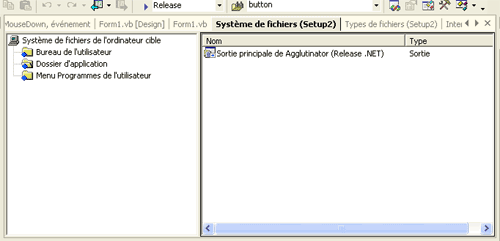 Dans le volet de droite, nous pouvons à présent poser les
fichiers de notre choix, en sélectionnant au fur et à mesure dans
le volet de gauche les répertoires de notre choix (on
remarque qu'un des répertoires proposés est précisément
le répertoire dans lequel sera installé l'exécutable - rien de
plus facile, donc, que de créer des sous-répertoires et d'y mettre
ce qu'on veut). Il y a également moyen de prévoir quelques
opérations un peu particulières, comme poser un raccourci sur le
bureau, voire associer certaines extensions avec notre application
(mais là, ça commence à devenir un peu pointu pour le niveau où
nous en sommes).
A noter que si dans le volet de gauche, trois répertoires de la
machine-cible sont proposés par défaut, on peut en rajouter toute
une série, qui couvrent les besoins les plus évidents.
Par ailleurs, les propriétés du projet de configuration
permettent de préciser plusieurs choses, dont le nom qui
apparaîtra publiquement comme celui de notre application.
Je signale pour mémoire la fenêtre Interface utilisateur, qui
possède également son importance : c'est là que nous pouvons
paramétrer en partie les boîtes de dialogue qui s'afficheront lors
de l'installation, en ajoutant quelques commentaires, en modifiant
l'ordre et le contenu des questions, etc. même si des
modifications un peu importantes réclament un doigté et des
connaissances que nous n'aborderons pas ici.
Au bout du bout du compte, lorsque tout est bien paramétré,
qu'on est fin prêt, on peut y aller : il faut alors compiler
(générer) le projet de configuration d'installation lui-même. On
se retrouve alors avec différents fichiers, dont la plupart n'ont comme
rôle que de contenir des informations de déboguage. Un seul compte
pour nous : le setup.msi, c'est-à-dire l'installateur de notre
beau projet.
Ben voilà, on a fait le tour de la question.
|